Jak naprawić błąd systemu Windows, który nie mógł ukończyć wyodrębniania
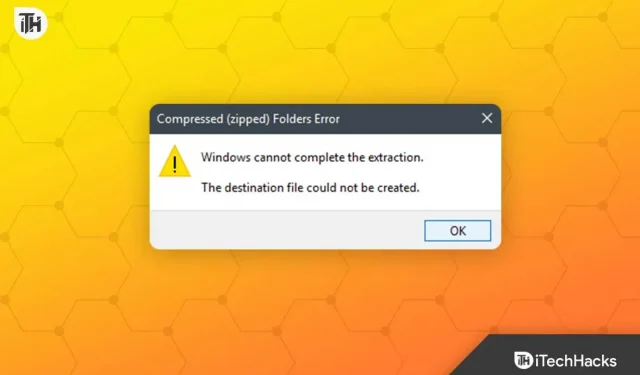
Ludzie często kompresują duże pliki, aby zaoszczędzić miejsce i łatwo udostępniać je innym. Skompresowane pliki są łatwe do przechowywania, ponieważ zajmują mniej miejsca. Aby jednak uzyskać dostęp do zawartości skompresowanego pliku, należy go zdekompresować. Możesz użyć wbudowanej funkcji wyodrębniania systemu Windows, aby wyodrębnić plik.
Czasami możesz napotkać problemy podczas wyodrębniania pliku za pomocą wbudowanego narzędzia do wyodrębniania w systemie Windows. Gdy tak się stanie, na ekranie pojawi się komunikat o błędzie „System Windows nie mógł zakończyć rozpakowywania”.
Treść:
Napraw system Windows nie może dokończyć błędu wysuwania
Jeśli napotykasz ten sam problem, ten artykuł pomoże Ci go rozwiązać; porozmawiajmy jak.
Zrestartuj swój komputer
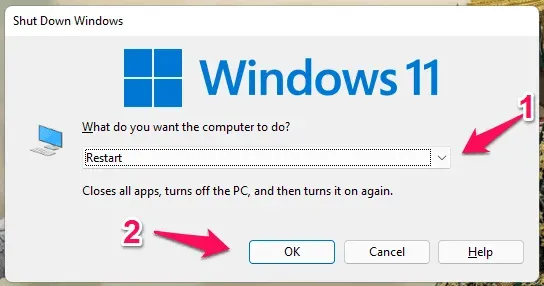
Jak wszyscy wiemy, błędy są powszechne w systemie Windows i możesz napotkać ten błąd z powodu przypadkowych błędów i usterek technicznych. Zazwyczaj problemy te można rozwiązać, uruchamiając ponownie komputer. Uruchom ponownie komputer i spróbuj ponownie wyodrębnić plik. Powinno to rozpakować plik bez żadnych problemów, ale jeśli nadal występuje błąd, wypróbuj następny krok w tym artykule.
Zmień nazwę pliku
Kolejnym krokiem rozwiązywania problemów, który może rozwiązać ten problem, jest zmiana nazwy pliku i ponowne rozpakowanie go. Aby to zrobić, wykonaj kroki podane poniżej:
- Kliknij prawym przyciskiem myszy plik, który próbujesz wyodrębnić, a następnie w otwartym menu kontekstowym kliknij ikonę Zmień nazwę .
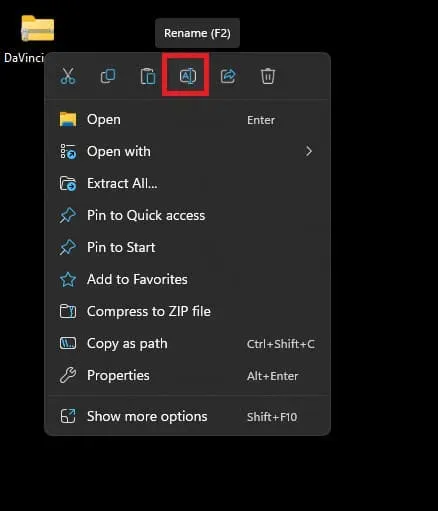
- Teraz zmień nazwę pliku na inną i zapisz go.
- Po zmianie nazwy pliku rozpakuj go i sprawdź, czy napotkasz problem.
Przenieś plik do innej lokalizacji
Jeśli zmiana nazwy pliku nie pomoże, możesz spróbować przenieść go w inne miejsce, a następnie rozpakować. Ten problem może wystąpić, jeśli lokalizacja, w której zapisano plik, jest chroniona. Wykonaj poniższe czynności, aby kontynuować:
- Kliknij plik, który próbujesz wyodrębnić.
- Naciśnij kombinację klawiszy Ctrl + X, aby wyciąć plik.
- Teraz przejdź do innej lokalizacji i naciśnij kombinację klawiszy Ctrl + V, aby wkleić plik.
- Po przeniesieniu pliku spróbuj go rozpakować.
Pobierz plik ponownie
Często pobrany plik może być uszkodzony. Dzieje się tak, gdy połączenie sieciowe zostaje przerwane podczas pobierania i pozostaje niedokończone. Możesz ponownie pobrać plik, a następnie go rozpakować. Jeśli otrzymasz plik od znajomego, możesz poprosić go o ponowne udostępnienie go.
Uruchom skanowanie SFC
Uszkodzone pliki systemowe mogą również powodować ten problem. SFC Scan (Kontroler plików systemowych) to wbudowane narzędzie do skanowania w poszukiwaniu uszkodzonych plików i ich naprawy. Możesz uruchomić skanowanie SFC, aby naprawić uszkodzone pliki systemowe, które mogą być przyczyną błędu „System Windows nie może ukończyć ekstrakcji”. Aby to zrobić, wykonaj kroki podane poniżej:
- Najpierw uruchom wiersz polecenia jako administrator na swoim komputerze.
- W oknie wiersza polecenia wpisz następujące polecenie i naciśnij klawisz Enter , aby je wykonać:
- sfc/skanuj
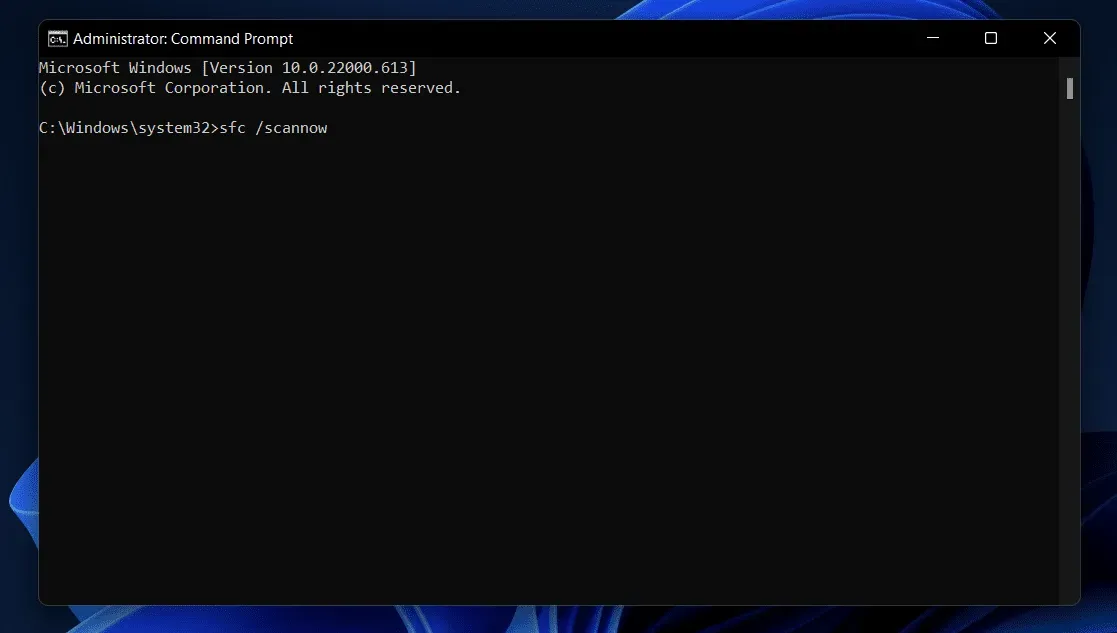
- Zobaczysz, że skanowanie SFC zostało rozpoczęte.
- Gdy proces osiągnie 100%, zamknij wiersz polecenia i uruchom ponownie komputer.
- Teraz spróbuj ponownie wyodrębnić plik, a problem nie powinien już występować.
Czysty rozruch komputera
Możesz również napotkać ten problem z powodu aplikacji i usług innych firm na twoim komputerze. Możesz uruchomić komputer, a następnie spróbować ponownie wyodrębnić plik. Po uruchomieniu komputera w trybie awaryjnym nie uruchamia się on z aplikacjami i usługami innych firm, ale tylko z podstawowymi usługami systemu Windows. Aby to zrobić, wykonaj kroki podane poniżej:
- Naciśnij klawisz Windows na klawiaturze, wyszukaj msconfig i wybierz pierwszą opcję. Spowoduje to otwarcie „Konfiguracji systemu” na komputerze.
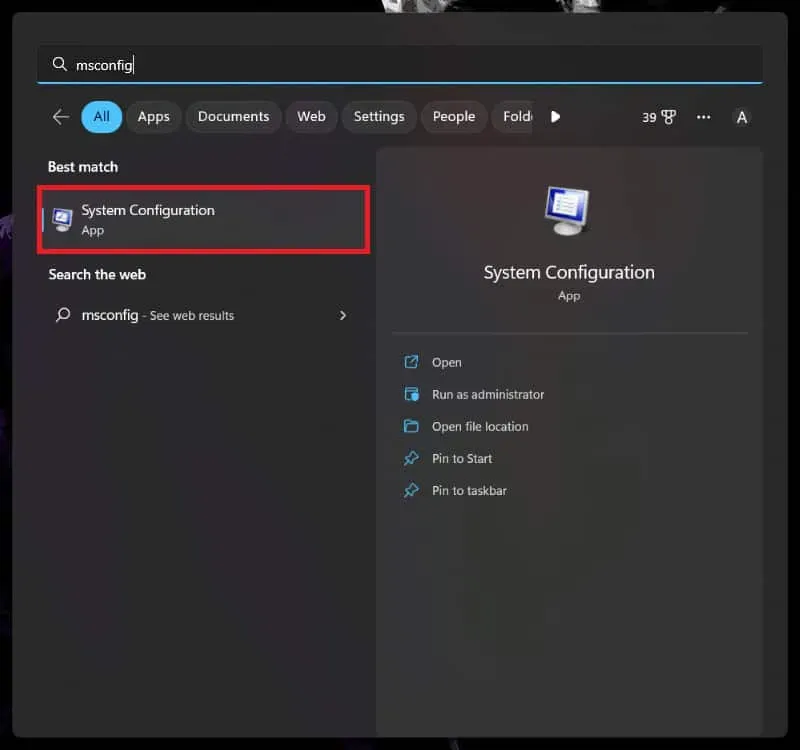
- Kliknij kartę Usługi w Konfiguracji systemu .
- Tutaj zaznacz pole „ Ukryj wszystkie usługi Microsoft ” i kliknij przycisk „Wyłącz wszystko” .
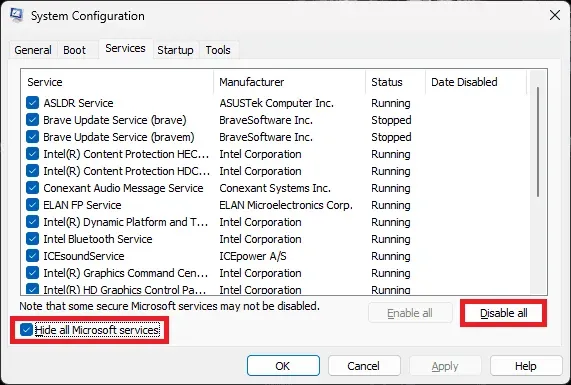
- Kliknij kartę Uruchamianie i kliknij Otwórz Menedżera zadań . Spowoduje to otwarcie Menedżera zadań na komputerze.
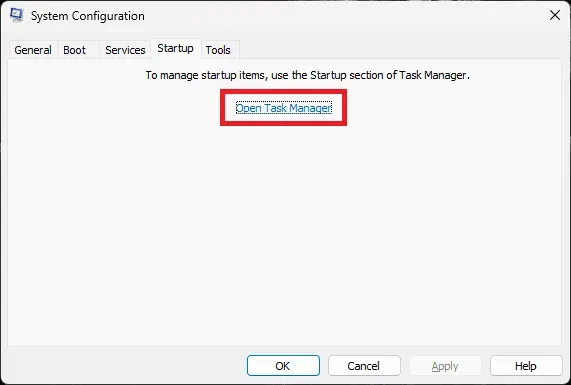
- Na karcie Uruchamianie zobaczysz wszystkie programy uruchamiane podczas uruchamiania komputera.
- Wybierz program, a następnie kliknij przycisk „ Wyłącz ”, aby wyłączyć program podczas uruchamiania.
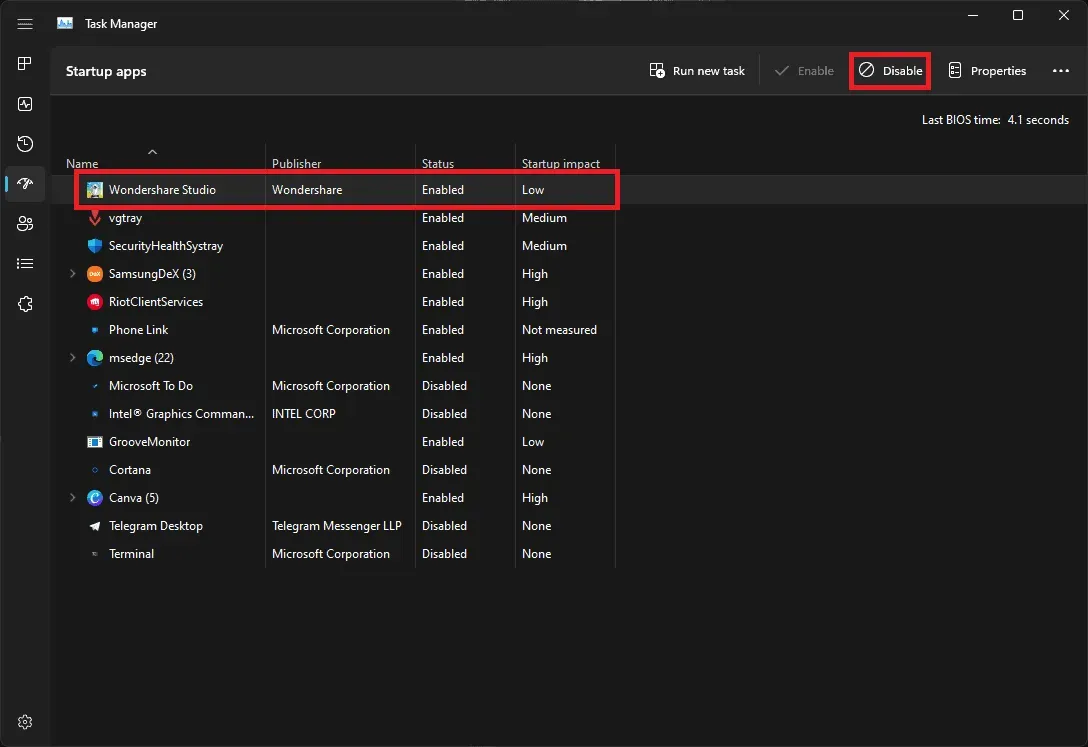
- Zrób to dla wszystkich programów, a następnie zamknij Menedżera zadań i okno Konfiguracja systemu .
- Teraz uruchom ponownie komputer i uruchomi się bez żadnych usług i programów innych firm.
- Spróbuj rozpakować plik teraz i powinieneś być w stanie to zrobić bez żadnych problemów.
Użyj aplikacji innej firmy
Aby wyodrębnić plik, możesz użyć bezpłatnego oprogramowania Zip innej firmy, takiego jak PeaZip i 7-Zip. Aby to zrobić, wykonaj kroki podane poniżej:
- Pobierz PeaZip lub 7-Zip do swojego systemu. Możesz także pobrać dowolne inne oprogramowanie do ekstrakcji.
- Po pobraniu aplikacji zainstaluj ją na swoim komputerze.
- Teraz kliknij prawym przyciskiem myszy plik, który chcesz wyodrębnić.
- Otrzymasz opcję wyodrębnienia pliku za pomocą zainstalowanego oprogramowania; kliknij go i postępuj zgodnie z instrukcjami wyświetlanymi na ekranie, aby wyodrębnić plik.
Możesz uruchomić aplikację bezpośrednio na komputerze lub wyodrębnić plik tutaj. Powinno to pomóc w wyodrębnieniu pliku bez napotkania błędu „System Windows nie mógł dokończyć wyodrębniania”.
Ostatnie słowa
Twój komputer może wyświetlić błąd „System Windows nie może zakończyć rozpakowywania”. Jeśli wystąpi ten błąd, plik nie zostanie wyewidencjonowany, a proces zostanie zatrzymany. Możesz wykonać powyższe kroki rozwiązywania problemów, aby rozwiązać ten problem i wyodrębnić plik.



Dodaj komentarz